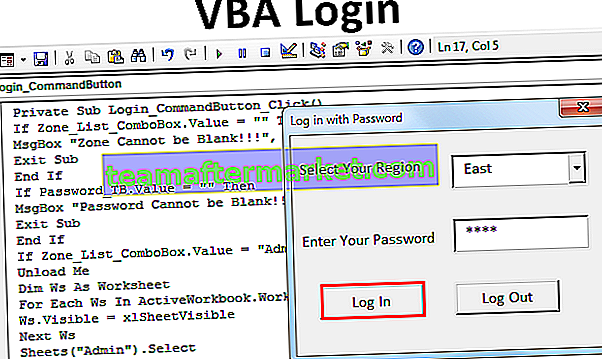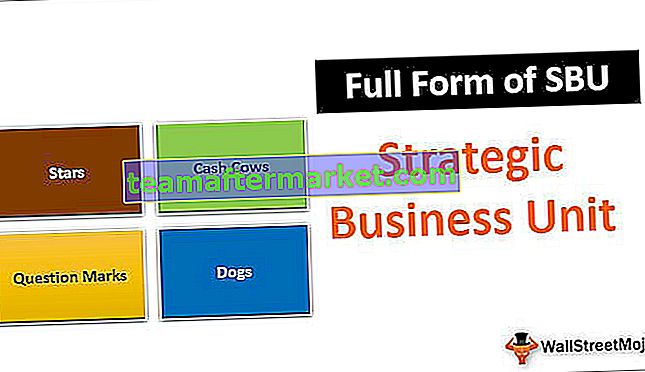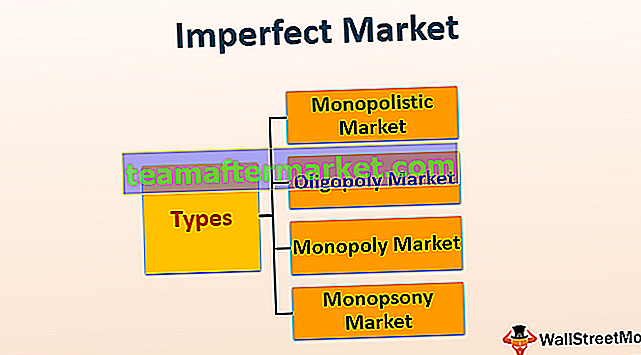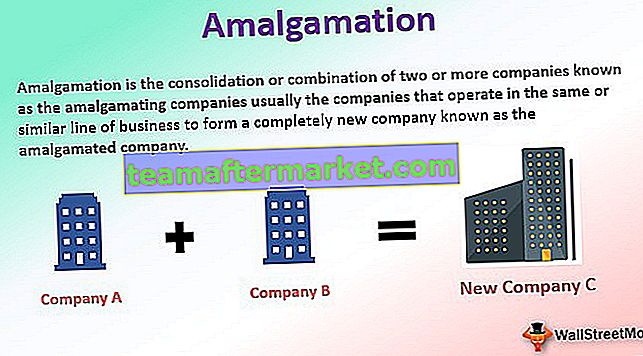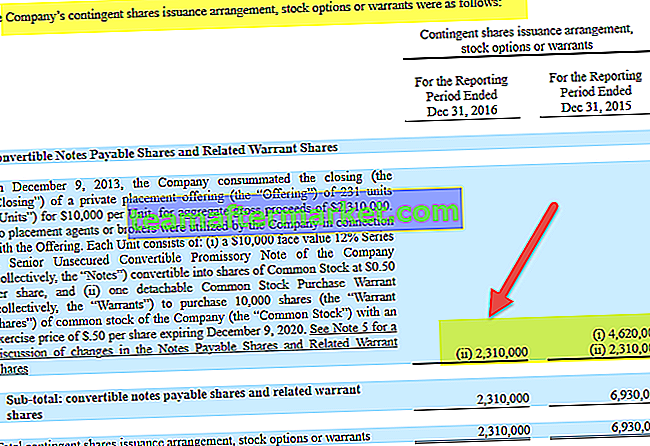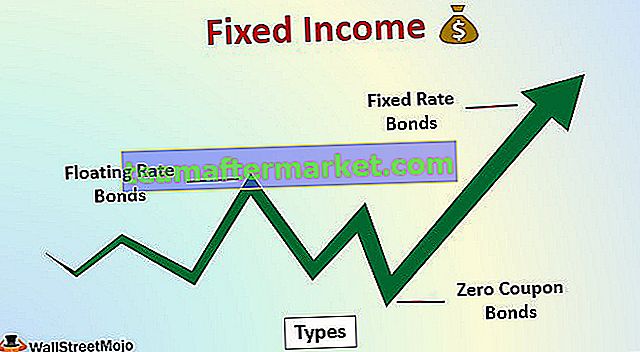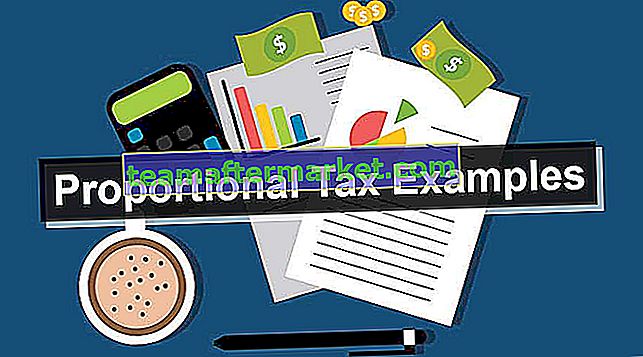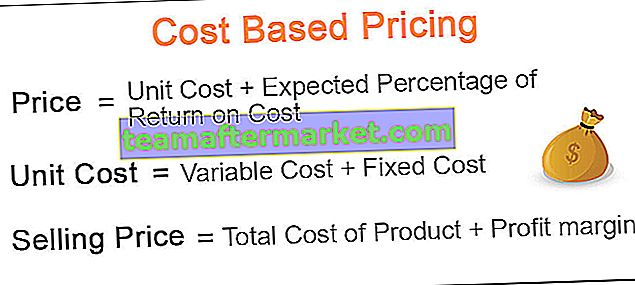Como sabemos que o power bi é uma ferramenta de visualização muito boa e tem vários tipos de ferramentas e muitas ferramentas personalizadas para tornar a visualização melhor semelhante ao que temos alguns temas embutidos no power bi onde a luz é o tema padrão, mas também podemos criar nosso próprio tema personalizado em power bi.
Temas no Power BI
Trabalhar com o tema padrão não torna a ferramenta de relatório bonita, mas alterando os temas, podemos agregar mais valor e cores atraentes aos nossos painéis de relatórios no Power BI.
Suponha que você acabou de comprar um celular novo em uma loja e quando você abre ele tem todos os recursos básicos com ele e conforme o dia passa, mudamos cada coisa padrão de recurso para nossas próprias coisas de acordo com nosso gosto, não é?

Alterar tema padrão no Power BI
Alterar o tema padrão não é a tarefa mais difícil do mundo, porque requer um conhecimento simples da janela do Power BI, isso é tudo. Siga as etapas abaixo para alterar o tema padrão.
Etapa 1: Abra o software de visualização Power BI. E vá para a guia Home e encontre a opção “Switch Theme”.

Etapa 2: nesta lista suspensa, você pode ver muitos temas integrados disponíveis com sua versão do Power BI.

- Para obter um exemplo, veja o tema abaixo do painel.

- Este é o tema padrão aplicado quando criamos o painel, agora vou aplicar o tema “Parque da cidade” da lista suspensa Mudar de tema em mais itens.

- E meu painel muda automaticamente da seguinte maneira.

- Abaixo está uma prévia do impacto do tema “Twilight”.

Além disso, podemos construir nosso próprio tema usando o formato de arquivo “JSON”. Agora veremos a estrutura de codificação “JSON” de nível básico.
Como projetar temas do Power BI?
Para projetar seu próprio tema, você precisa de conhecimento de codificação JSON; neste momento, você pode baixar os arquivos JSON já integrados ou pode criar seus próprios arquivos.
Formato do tema JSON
{“Nome”: “dataColors” “background” “foreground” tableAccent ”}Nome: A primeira coisa que podemos notar em qualquer arquivo JSON é o nome do tema, que é um campo obrigatório no arquivo JSON.
Cores de dados: Este requer códigos de cores para os dados. Você precisa aprender sobre os códigos de cores hexadecimais a serem usados no arquivo JSON. Assim, podemos fornecer códigos de cores hexadecimais para criar o tema do relatório do Power BI, incluindo “Cor de fundo, Cor de fundo anterior e Cor de destaque da tabela”.
- Agora, abaixo está o código do arquivo JSON que estou usando para importar como um arquivo de tema personalizado para meu painel mostrado acima.
Código:
{"nome": "Waveform12", "dataColors": ["# 31b6fd", "# 4584d3", "# 5bd078", "# a5d028", "# f5c040", "# 05e0db", "# 3153fd", " # 4c45d3 "," # 5bd0b0 "," # 54d028 "," # d0f540 "," # 057be0 "]," background ":" # ffffff "," foreground ":" # 4584d3 "," tableAccent ":" # 31b6fd "}Copie o código e salve-o como um arquivo “Note Pad” no disco rígido do seu computador com extensão .json.
- Agora volte para a janela do painel e clique na opção “Mudar tema” nesta lista suspensa para escolher a opção “Importar tema”.

- Agora, isso irá abrir a janela de escolha do arquivo JSON, a partir desta janela escolha o arquivo salvo da pasta onde você salvou o código JSON conforme fornecido acima. E clique em “Abrir”.

- Em seguida, seu Power BI deve mostrar uma mensagem como “Tema importado com sucesso”. E clique em Fechar.

- Seu painel tem impacto imediato com as cores de dados mencionadas, conforme mencionado nos códigos de cores hexadecimais do arquivo JSON.

O painel acima tem uma aparência completamente nova por causa do arquivo Json-los recém-projetado.
Importar Códigos Json de Tema Live da Loja Online do Power BI
Outra coisa interessante que você pode fazer com o tema personalizado é pesquisar no site da Microsoft e importar novos arquivos de tema online.
- Para isso, clique na opção “Theme Gallery” na lista suspensa “Switch Theme” do power bi.

- Isso o levará para a página da web abaixo.

- Na janela acima, você pode clicar em qualquer um dos temas e baixar o arquivo JSON. Cliquei em “Sunflower Twilight”, para isso eu posso ver o preview conforme mostrado abaixo.

- Role para baixo e clique no arquivo “JSON” para baixar o arquivo JSON.

Uma vez que o arquivo baixado normalmente “Importa” o arquivo de tema JSON para power bi e imediatamente seu painel mudará de acordo com o código do arquivo JSON.
Coisas para lembrar
- O Power BI por padrão usa o tema padrão, conforme mencionado pela equipe de desenvolvimento do produto.
- Ao escrever códigos JSON, você pode alterar o tema.
- Você pode encontrar muitos temas de códigos JSON no site da Microsoft.